
| SpaceClaim Ayuda en línea |

|
Puede rotar cualquier cara o superficie con la herramienta Arrastrar . La cara o superficie puede estar a ambos lados del eje de rotación.
. La cara o superficie puede estar a ambos lados del eje de rotación.
Seleccione la herramienta ![]() Pull (Arrastrar
Pull (Arrastrar ) en el grupo Edit (Editar), en la pestaña Design (Diseño
) en el grupo Edit (Editar), en la pestaña Design (Diseño ). La guía de herramientas Seleccionar que se encuentra en el lado derecho de la ventana debe estar activa.
). La guía de herramientas Seleccionar que se encuentra en el lado derecho de la ventana debe estar activa.
Seleccione las superficies, las caras o los sólidos que desea rotar.
Presione Alt y haga clic en la línea recta, eje o borde para establecer el eje de rotación.
También puede seleccionar la guía de herramientas Revolve (Rotar ) y haga clic para establecer el eje de rotación. El eje de rotación se muestra en azul.
) y haga clic para establecer el eje de rotación. El eje de rotación se muestra en azul.
Haga clic y arrastre en la dirección de la flecha de arrastre para rotar el objeto seleccionado, seleccione la guía de herramientas Hasta y haga clic en un borde, cara o plano, o seleccione Full Pull (Arrastre completo ) en el panel de opciones o la minibarra de herramientas.
) en el panel de opciones o la minibarra de herramientas.
Las caras contiguas se extienden automáticamente para definir los límites de las caras de los sólidos que se rotaron. La rotación de la cara de una superficie plana no tiene caras contiguas, por lo que se crean nuevos límites de la cara.
Para dimensionar la rotación, escriba el ángulo de rotación y presione Enter (Intro). La dirección positiva se muestra a través del controlador Rotar .
.

|
Presione Alt y haga clic sobre un eje y mueva el ratón sobre una cara y arrastre para rotar la cara alrededor del eje. |
Las siguientes opciones están disponibles en la herramienta Arrastrar . Una vez que seleccione el borde o la cara que desea arrastrar, seleccione estas opciones en el panel de opciones, o haga clic con el botón derecho y seleccione en la minibarra de herramientas:
. Una vez que seleccione el borde o la cara que desea arrastrar, seleccione estas opciones en el panel de opciones, o haga clic con el botón derecho y seleccione en la minibarra de herramientas:
|
|
Seleccione la opción Add (Agregar) solo para agregar material. Si arrastra en dirección sustractiva, no se producirá ningún cambio. Puede combinar esta opción con otras opciones de arrastre. |
|
|
Seleccione la opción Cut (Cortar) solo para eliminar material. Si arrastra en una dirección sustractiva, no se producirá ningún cambio. Puede combinar esta opción con otras opciones de arrastre. |
|
|
Arrastra sin combinarse con otros objetos incluso cuando el objeto arrastrado se intersecta con un objeto existente. |
|
|
Una vez que seleccione el borde sobre el que rotar o barrer, haga clic en esta opción para girar 360 grados o a la siguiente cara, barrer la trayectoria completa, o combinar caras seleccionadas. |
|
|
Arrastra el elemento para que se acople a la superficie del cuerpo seleccionado o arrastrarlo hasta un plano a través de la selección. Esta opción se encuentra en la minibarra de herramientas y es la misma que la guía de la herramientas Up To (Hasta). |
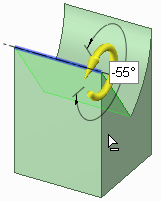
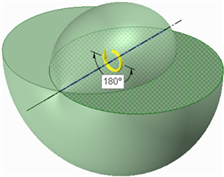
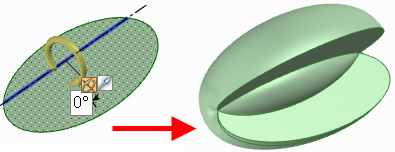
Rotar mediante corte, rotación 180 grados y rotación completa de una elipse alrededor de un eje asimétrico
mediante corte, rotación 180 grados y rotación completa de una elipse alrededor de un eje asimétrico
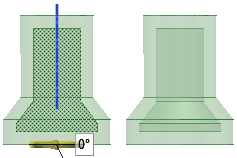
Rotar una superficie mediante Cortar, cuando la superficie se encuentra en ambos lados del eje y está encerrada en un sólido
una superficie mediante Cortar, cuando la superficie se encuentra en ambos lados del eje y está encerrada en un sólido
© Copyright 2015 SpaceClaim Corporation. Todos los derechos reservados.